
In diesem Tutorial zeigen wir Ihnen, wie Sie den Hiawatha-Webserver auf Ihrem Ubuntu 16.04-Server installieren und konfigurieren. Für diejenigen unter Ihnen, die es nicht wussten, Hiawatha ist ein Webserver, der mit erstellt wurde ein Fokus auf Sicherheit. Es verfügt über integrierte Regeln, die Cross-Site-Scripting und -Fälschung, SQL-Injektionen und Ressourcenverbrauch verhindern können. Obwohl der Schwerpunkt auf Sicherheit liegt, zeichnet es sich aufgrund seines leichten Designs auch durch Leistung aus. Bei der Kombination von Hiawatha Webserver mit PHP-FPM und MySQL haben Sie einen leistungsstarken Webserver, der sowohl leicht als auch sicher ist.
Dieser Artikel geht davon aus, dass Sie zumindest über Grundkenntnisse in Linux verfügen, wissen, wie man die Shell verwendet, und vor allem, dass Sie Ihre Website auf Ihrem eigenen VPS hosten. Die Installation ist recht einfach und setzt Sie voraus im Root-Konto ausgeführt werden, wenn nicht, müssen Sie möglicherweise 'sudo hinzufügen ‘ zu den Befehlen, um Root-Rechte zu erhalten. Ich zeige Ihnen Schritt für Schritt die Installation von Hiawatha auf einem Ubuntu 16.04 (Xenial Xerus) Server.
Hiawatha-Funktionen
- CGI- und Load-Balancing-FastCGI-Unterstützung
- Unterstützung großer Dateien
- Reverse-Proxy-Funktionalität
- Chroot-Unterstützung
- URL-Toolkit, das das Umschreiben von URLs unterstützt
- SSL- und TLS-Unterstützung
- Basis- und Digest-HTTP-Authentifizierung
- Upload-Geschwindigkeitskontrolle durch Traffic-Shaping
- Internes Datei-Caching
- IPv6-Unterstützung
- HTTP-Komprimierung mit gzip
- Virtuelles Hosting
- Unterstützung für WebDAV-Anwendungen
- Unterstützung für Server Name Indication in v8.6 enthalten
Hiawatha-Webserver auf Ubuntu 16.04 installieren
Schritt 1. Stellen Sie zunächst sicher, dass alle Ihre Systempakete auf dem neuesten Stand sind, indem Sie das folgende apt-get ausführen Befehle im Terminal.
sudo apt-get update sudo apt-get upgrade
Schritt 2. Installieren des Hiawatha-Webservers.
Erhalten und installieren Sie zuerst den öffentlichen Schlüssel des Repositorys:
apt-key adv --recv-keys --keyserver keys.gnupg.net 79AF54A9 nano /etc/apt/sources.list
Fügen Sie Folgendes zu sources.list hinzu :
deb http://mirror.tuxhelp.org/debian/ squeeze main
Installieren Sie Hiawatha mit dem folgenden Befehl:
apt-get update apt-get install hiawatha
Starten Sie Hiawatha und fügen Sie es hinzu, damit es beim Systemstart automatisch gestartet wird mit:
systemctl enable hiawatha.service systemctl start hiawatha.service
Sie können überprüfen, ob der Hiawatha-Webserver wirklich läuft, indem Sie Ihren bevorzugten Webbrowser öffnen und die URL http://die-Adresse Ihres Servers eingeben, falls er installiert ist. dann sehen Sie Folgendes:
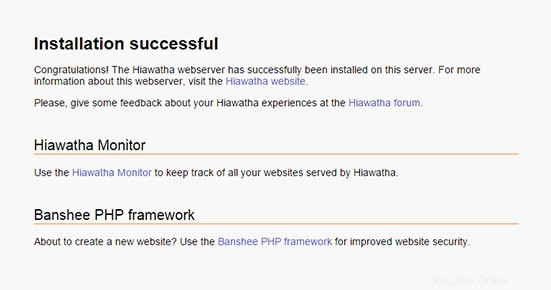
Mit den Standardeinstellungen können Sie Ihre Webinhalte in folgendem Verzeichnis ablegen:
/var/www/hiawatha
Wenn Sie Konfigurationsänderungen vornehmen möchten, können Sie in das folgende Verzeichnis wechseln:
/etc/hiawatha
Herzlichen Glückwunsch! Sie haben Hiawatha erfolgreich installiert. Vielen Dank, dass Sie dieses Tutorial zur Installation des Hiawatha-Webservers in Ubuntu 16.04 (Xenial Xerus) LTS-Systemen verwendet haben. Für zusätzliche Hilfe oder nützliche Informationen empfehlen wir Ihnen, dies zu überprüfen die offizielle Hiawatha-Website.